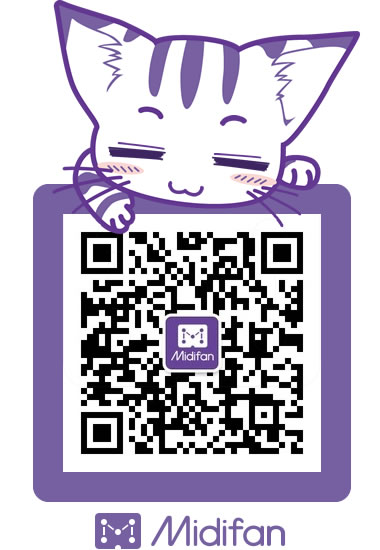MIDISCAN 2.5──让五线谱自动演奏
所谓“让五线谱自动演奏”,就是把现成的五线谱自动转换为电脑数据,让电脑演奏出来。我们所使用的软件是MIDISCAN 2.5,这是世界上最出名的转换五线谱软件。
通过下面的学习,我们可以把手头上已有的五线谱,如钢琴谱、管弦乐总谱或者是小提琴谱等等,让电脑自动演奏出来,让学生对音乐有一个更直观的感受。如果我们配合已经介绍过的Encore4.2,还可以对乐谱重新进行编辑、修改或打印成分谱。
首先对Midiscan2.5的安装和启动(略)
Midiscan 2.5的使用方法比较简单,大体上分四个步奏。
扫描五线谱
利用扫描仪(黑白或彩色均可)把五线谱扫描进电脑,变成电脑所能识别的图像,如TIFF文档。具体做法如下:
按下  按钮,激活扫描仪的应用程序(少等片刻)。(如图)
按钮,激活扫描仪的应用程序(少等片刻)。(如图)
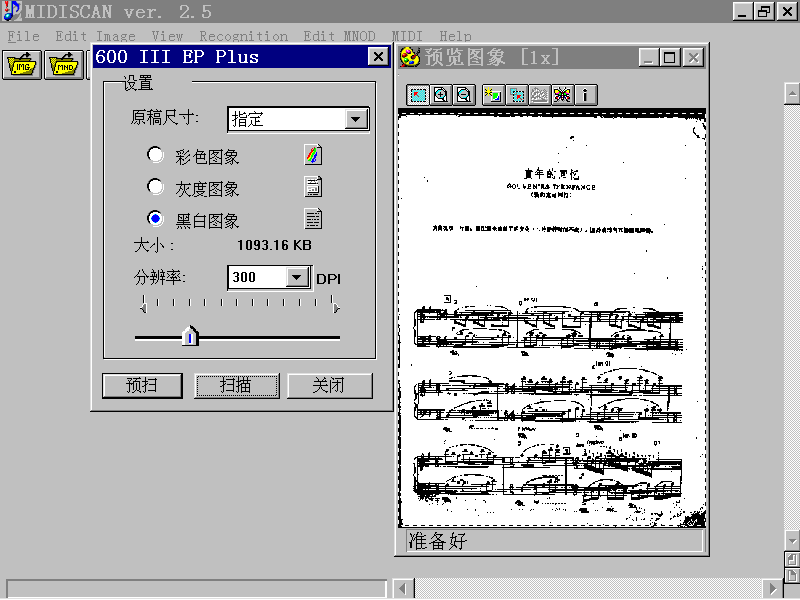 (扫描仪的预扫结果)
请注意,不同的扫描仪(兼容TWAIN)由于使用不同的应用程序,所以,出现的画面不尽相同。
把分辨率设置为300DPI,选择黑白图像,按下扫描按钮即可。
不同的扫描仪,扫描速度不一样,扫描的时间从几十秒到几分钟不等,请耐心等待。请注意,在扫描过程中出现鼠标不能移动的情况是正常的,不用担心是电脑的死机,只要确定扫描仪正在正常工作即可。
扫描完毕后,出现对话框,询问你是否把扫描好的文件存盘。(如下图)
(扫描仪的预扫结果)
请注意,不同的扫描仪(兼容TWAIN)由于使用不同的应用程序,所以,出现的画面不尽相同。
把分辨率设置为300DPI,选择黑白图像,按下扫描按钮即可。
不同的扫描仪,扫描速度不一样,扫描的时间从几十秒到几分钟不等,请耐心等待。请注意,在扫描过程中出现鼠标不能移动的情况是正常的,不用担心是电脑的死机,只要确定扫描仪正在正常工作即可。
扫描完毕后,出现对话框,询问你是否把扫描好的文件存盘。(如下图)
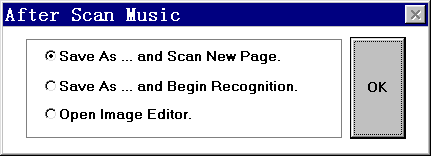 (存盘对话框)
其中,Save As…and Scan New Page表示:保存当前扫描好的文件,然后扫描新的五线谱;Save As…and Begin Recognition表示:保存当前扫描好的文件,然后开始初步识别;Open Image Editor表示:打开Midiscan自带的图像编辑软件,对扫描好的图像进行适当的调整。大家可根据实际情况,选择不同的选项。在这里,我们选择第二项,即“Save As … and Begin Recognition”(存盘后开始识别)。按下OK按钮,出现下图。
(存盘对话框)
其中,Save As…and Scan New Page表示:保存当前扫描好的文件,然后扫描新的五线谱;Save As…and Begin Recognition表示:保存当前扫描好的文件,然后开始初步识别;Open Image Editor表示:打开Midiscan自带的图像编辑软件,对扫描好的图像进行适当的调整。大家可根据实际情况,选择不同的选项。在这里,我们选择第二项,即“Save As … and Begin Recognition”(存盘后开始识别)。按下OK按钮,出现下图。
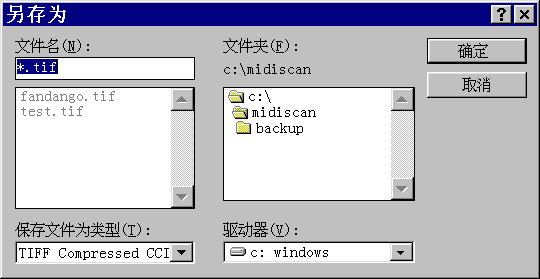 (存盘对话框)
在存盘对话框里填入文件名和路径,按下确定按钮。电脑在存盘完毕后,会自动关闭扫描程序,并开启识别设置窗口(接步骤二)。(如下图)
(存盘对话框)
在存盘对话框里填入文件名和路径,按下确定按钮。电脑在存盘完毕后,会自动关闭扫描程序,并开启识别设置窗口(接步骤二)。(如下图)
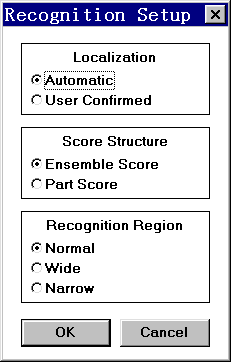 (识别设置窗口)
请大家留意,以上的步奏是进行转换的第一步,也是非常关键的一步。因为扫描进去的图像的质量好坏,对电脑对五线谱的识别准确率非常有影响。所以要注意以下几个问题:
首先,所选购的扫描仪应该与TWAIN标准兼容。虽然,市面上几乎所有的扫描仪都和TWAIN相兼容,但购买前最好先确认一下。如果已经购买了扫描仪的人,也不必过于担心,您的扫描仪很可能也是和TWAIN相兼容的,就算不兼容,Midiscan 2.5也可以支持(不过需要作调整)。
把扫描仪所扫出来的图像设置为黑白。就算你的扫描仪是彩色扫描仪,也千万不要设置成彩色或者具备灰度的图像。因为这样一来增加了图像的大小(减慢了电脑的操作速度),二来增加了不必要的数据,增加了电脑的识别难度。
扫描仪的扫描精度不需太高,通常300-400dpi的分辨率即可。过高的设置,对Midiscan来说不但没用,而且会降低识别率。你可以在实践中,总结出适合你电脑的分辨率,这才是最实在的解决方法。
五线谱的本身要清楚(必需是印刷体而不能是手写体)。最理想的情况是:字体大而清晰。如果字体比较小,则需使用较高的分辨率来进行扫描。另外,尽量用单页来进行扫描,而不是厚厚的一本书。
扫描的亮度调整也是非常关键的。
最好使用台式扫描仪而不是手持扫描仪,因为手持扫描仪的扫描效果不佳。
总之,根据以上的原则,不断地试验才能得出最好的效果。
实际上,Midiscan 2.5的识别率是非常高的(可能是世界上最高的)。你无需过多地担心识别率问题。这里之所以列举出这些问题,仅仅是为了让使用者培养良好的操作习惯而已。
电脑对五线谱初步识别
对五线谱扫描完毕后,就可以让电脑开始初步的识别了,具体步奏如下:
按下
(识别设置窗口)
请大家留意,以上的步奏是进行转换的第一步,也是非常关键的一步。因为扫描进去的图像的质量好坏,对电脑对五线谱的识别准确率非常有影响。所以要注意以下几个问题:
首先,所选购的扫描仪应该与TWAIN标准兼容。虽然,市面上几乎所有的扫描仪都和TWAIN相兼容,但购买前最好先确认一下。如果已经购买了扫描仪的人,也不必过于担心,您的扫描仪很可能也是和TWAIN相兼容的,就算不兼容,Midiscan 2.5也可以支持(不过需要作调整)。
把扫描仪所扫出来的图像设置为黑白。就算你的扫描仪是彩色扫描仪,也千万不要设置成彩色或者具备灰度的图像。因为这样一来增加了图像的大小(减慢了电脑的操作速度),二来增加了不必要的数据,增加了电脑的识别难度。
扫描仪的扫描精度不需太高,通常300-400dpi的分辨率即可。过高的设置,对Midiscan来说不但没用,而且会降低识别率。你可以在实践中,总结出适合你电脑的分辨率,这才是最实在的解决方法。
五线谱的本身要清楚(必需是印刷体而不能是手写体)。最理想的情况是:字体大而清晰。如果字体比较小,则需使用较高的分辨率来进行扫描。另外,尽量用单页来进行扫描,而不是厚厚的一本书。
扫描的亮度调整也是非常关键的。
最好使用台式扫描仪而不是手持扫描仪,因为手持扫描仪的扫描效果不佳。
总之,根据以上的原则,不断地试验才能得出最好的效果。
实际上,Midiscan 2.5的识别率是非常高的(可能是世界上最高的)。你无需过多地担心识别率问题。这里之所以列举出这些问题,仅仅是为了让使用者培养良好的操作习惯而已。
电脑对五线谱初步识别
对五线谱扫描完毕后,就可以让电脑开始初步的识别了,具体步奏如下:
按下 按钮,进入一个识别设置窗口。(如下图)
按钮,进入一个识别设置窗口。(如下图)
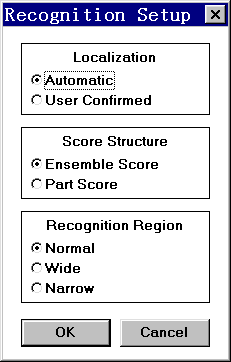 (识别设置窗口)
在这里,我们可先对识别进行一些简单的设置。通常情况下,我们无需进行任何的设置,直接按下OK按钮即可。但为了以后工作的方便,现把窗口内各项含义列举如下:
Localization(定位),即五线谱每一行的定位。
Automatic(自动)
User Confirmed(用户确认)
Score Structure(五线谱结构)
Ensemble Score(多行五线谱),像钢琴和管弦乐等乐谱都是多行五线谱。
Part Score(单行五线谱),像小提琴、长度等乐谱,就是单行五线谱。
Recognition Region(识别的区域大小)
Normal(普通)
Wide(宽)
Narrow(窄)
因为Midiscan的识别过程是一行一行来进行识别的,所以每一行的宽度,需要进行设置。通常选择Normal(普通)即可。
按下OK按钮后,弹出另一个窗口。(如下图)
(识别设置窗口)
在这里,我们可先对识别进行一些简单的设置。通常情况下,我们无需进行任何的设置,直接按下OK按钮即可。但为了以后工作的方便,现把窗口内各项含义列举如下:
Localization(定位),即五线谱每一行的定位。
Automatic(自动)
User Confirmed(用户确认)
Score Structure(五线谱结构)
Ensemble Score(多行五线谱),像钢琴和管弦乐等乐谱都是多行五线谱。
Part Score(单行五线谱),像小提琴、长度等乐谱,就是单行五线谱。
Recognition Region(识别的区域大小)
Normal(普通)
Wide(宽)
Narrow(窄)
因为Midiscan的识别过程是一行一行来进行识别的,所以每一行的宽度,需要进行设置。通常选择Normal(普通)即可。
按下OK按钮后,弹出另一个窗口。(如下图)
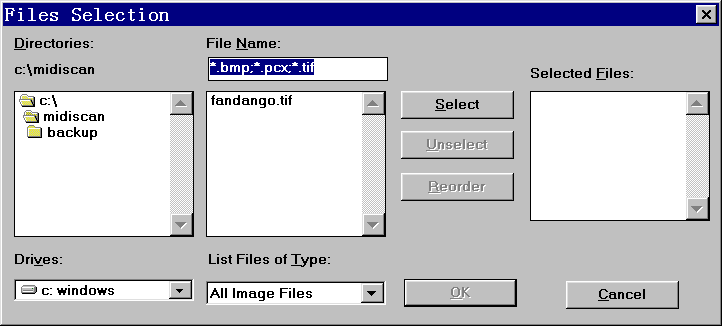 (文件选择窗口)
在该窗口里,我们在左边指定需要转换的图形名称(即刚才扫描好的图像名称)。如果有多个文件,则可按照你所需要的顺序一个一个添加到右边的窗口(通过按下“Select”按钮即可)。如果需要把多余的图片(即不需要转换的图片)从右边窗口删去,则按下“Unselect”按钮即可。最后按下OK按钮,电脑便开始自动识别。
首先,电脑对五线谱的行数进行识别;然后对每一行的内容进行识别。根据电脑速度的不同,你可能需要等十几秒或者十几分钟。最后出现如下图。
(文件选择窗口)
在该窗口里,我们在左边指定需要转换的图形名称(即刚才扫描好的图像名称)。如果有多个文件,则可按照你所需要的顺序一个一个添加到右边的窗口(通过按下“Select”按钮即可)。如果需要把多余的图片(即不需要转换的图片)从右边窗口删去,则按下“Unselect”按钮即可。最后按下OK按钮,电脑便开始自动识别。
首先,电脑对五线谱的行数进行识别;然后对每一行的内容进行识别。根据电脑速度的不同,你可能需要等十几秒或者十几分钟。最后出现如下图。
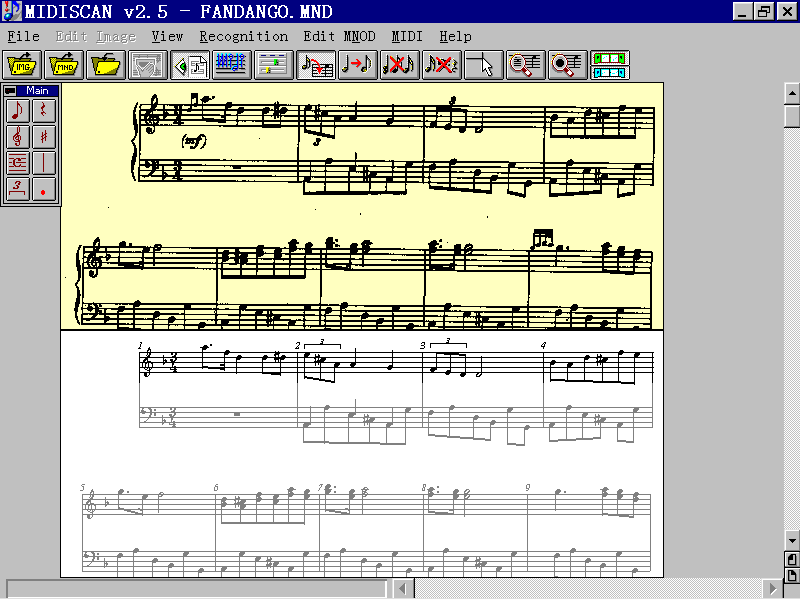 (编辑窗口)
进行适当的修改
我们可利用编辑工具栏里的工具(如下图),对识别的结果进行修改。
(编辑窗口)
进行适当的修改
我们可利用编辑工具栏里的工具(如下图),对识别的结果进行修改。
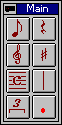 (编辑工具栏)
选择不同的按钮可以弹出不同的工具栏。
(如下图)
(编辑工具栏)
选择不同的按钮可以弹出不同的工具栏。
(如下图)
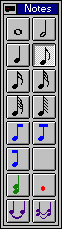 (音符)
(音符)
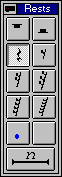 (休止符)
(休止符)
 (谱号)
(谱号)
 (升降号)
(升降号)
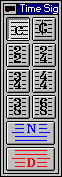 (时间谱号)
(时间谱号)
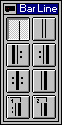 (小节线)
(小节线)
 (节奏)
大家可根据实际需要进行适当的调整(添加或删去相应的符号)。
以下还有几个编辑状态按钮是值得注意的:
(节奏)
大家可根据实际需要进行适当的调整(添加或删去相应的符号)。
以下还有几个编辑状态按钮是值得注意的:
 插入状态按钮,即插入音符或其他符号。
插入状态按钮,即插入音符或其他符号。
 改变状态按钮,即把当前的音符或符号改变为其他音符或符号。
改变状态按钮,即把当前的音符或符号改变为其他音符或符号。
 部分删除状态按钮,只删除当前工具栏里的符号。
部分删除状态按钮,只删除当前工具栏里的符号。
 删除状态按钮,删除所有符号。
选择不同的按钮,可进入不同的编辑模式。
转换为电脑可以演奏的数据(即MIDI数据)
对修改完毕后的文件,进行最后的转化,变为听得见的数据。具体方法如下:
首先,点击
删除状态按钮,删除所有符号。
选择不同的按钮,可进入不同的编辑模式。
转换为电脑可以演奏的数据(即MIDI数据)
对修改完毕后的文件,进行最后的转化,变为听得见的数据。具体方法如下:
首先,点击 按钮,弹出MIDI设置窗口。
按钮,弹出MIDI设置窗口。
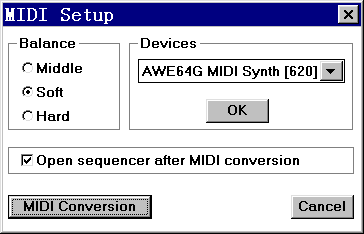 (MIDI设置窗口)
按下“MIDI Conversion”按钮,弹出存盘对话框。(如下图)
(MIDI设置窗口)
按下“MIDI Conversion”按钮,弹出存盘对话框。(如下图)
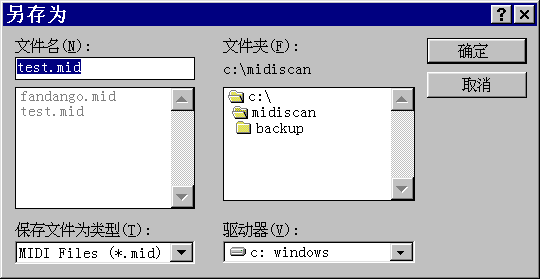 (存盘窗口)
I.在存盘窗口里,指定文件名和路径,按下确定按钮。这样便完成最后的转换,生成标准的MIDI文件。它可在几乎所有的其他音乐软件里进行调用,如Encore 4.2、Cakewalk 7.0等等。4
. 完成转换后,自动弹出一个音序器窗口。(如下图)
(存盘窗口)
I.在存盘窗口里,指定文件名和路径,按下确定按钮。这样便完成最后的转换,生成标准的MIDI文件。它可在几乎所有的其他音乐软件里进行调用,如Encore 4.2、Cakewalk 7.0等等。4
. 完成转换后,自动弹出一个音序器窗口。(如下图)
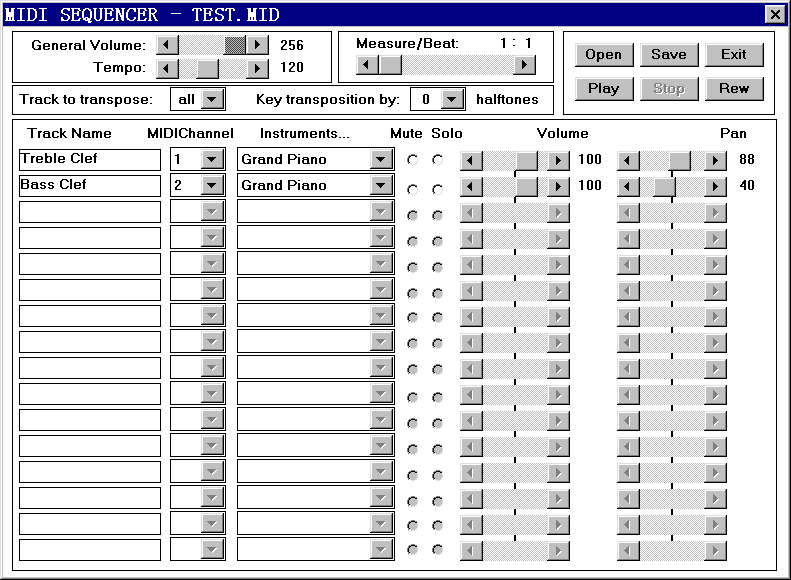 (音序器窗口)
我们可在音序器里作如下一些简单的调整:
改变音色。在Instruments一栏的下面,可对不同的音轨设置不同的音色,如钢琴、小提琴、小号等等
改变各音轨音量大小。在Volumne一栏的下面,可调整不同音轨的音量大小。
改变左右声道的位置。在Pan一栏的下面,可调整不同音轨的左右声道位置。
调整速度快慢。可在窗口上方的Tempo一栏里,调整音乐的速度。
把音乐进行转调。可在Key transposition by里设置升降的幅度,单位是半音。
设置总体音量大小。在窗口最上方的General Volume里调整总体音量大小。
最后,我们可预听一下效果。(如下图)
(音序器窗口)
我们可在音序器里作如下一些简单的调整:
改变音色。在Instruments一栏的下面,可对不同的音轨设置不同的音色,如钢琴、小提琴、小号等等
改变各音轨音量大小。在Volumne一栏的下面,可调整不同音轨的音量大小。
改变左右声道的位置。在Pan一栏的下面,可调整不同音轨的左右声道位置。
调整速度快慢。可在窗口上方的Tempo一栏里,调整音乐的速度。
把音乐进行转调。可在Key transposition by里设置升降的幅度,单位是半音。
设置总体音量大小。在窗口最上方的General Volume里调整总体音量大小。
最后,我们可预听一下效果。(如下图)
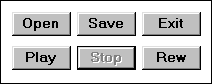 (播放控制栏)
具体使用方法如下:
Play:播放
Stop:停止
Rew:倒带(倒至尽头,即第一小节的第一拍处)
Open:打开一个已经存在的MIDI文件,以便进行播放
Save:把改变过的当前文件(如:改变了音色、音量或速度等等)进行存盘。
Exit:退出音序器窗口。
总结
Midiscan 2.5软件的使用方法,比较简单。我们可以把它与其音乐他软件配合使用。比如Encore 4.2,我们可以对五线谱重新进行编辑和打印;也可以和Cakewalk 7.0(后面将会介绍)配合使用,方便编曲或其他音乐创作。
(播放控制栏)
具体使用方法如下:
Play:播放
Stop:停止
Rew:倒带(倒至尽头,即第一小节的第一拍处)
Open:打开一个已经存在的MIDI文件,以便进行播放
Save:把改变过的当前文件(如:改变了音色、音量或速度等等)进行存盘。
Exit:退出音序器窗口。
总结
Midiscan 2.5软件的使用方法,比较简单。我们可以把它与其音乐他软件配合使用。比如Encore 4.2,我们可以对五线谱重新进行编辑和打印;也可以和Cakewalk 7.0(后面将会介绍)配合使用,方便编曲或其他音乐创作。
 按钮,激活扫描仪的应用程序(少等片刻)。(如图)
按钮,激活扫描仪的应用程序(少等片刻)。(如图)
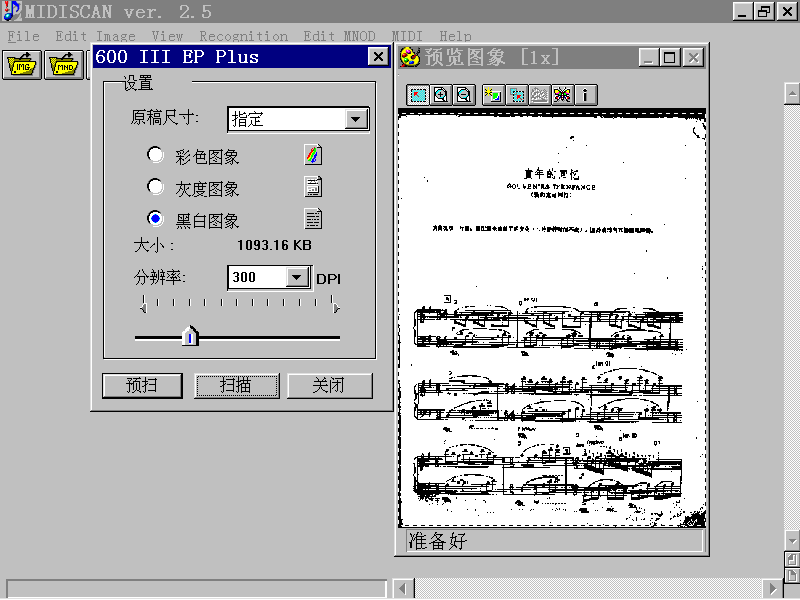 (扫描仪的预扫结果)
请注意,不同的扫描仪(兼容TWAIN)由于使用不同的应用程序,所以,出现的画面不尽相同。
把分辨率设置为300DPI,选择黑白图像,按下扫描按钮即可。
不同的扫描仪,扫描速度不一样,扫描的时间从几十秒到几分钟不等,请耐心等待。请注意,在扫描过程中出现鼠标不能移动的情况是正常的,不用担心是电脑的死机,只要确定扫描仪正在正常工作即可。
扫描完毕后,出现对话框,询问你是否把扫描好的文件存盘。(如下图)
(扫描仪的预扫结果)
请注意,不同的扫描仪(兼容TWAIN)由于使用不同的应用程序,所以,出现的画面不尽相同。
把分辨率设置为300DPI,选择黑白图像,按下扫描按钮即可。
不同的扫描仪,扫描速度不一样,扫描的时间从几十秒到几分钟不等,请耐心等待。请注意,在扫描过程中出现鼠标不能移动的情况是正常的,不用担心是电脑的死机,只要确定扫描仪正在正常工作即可。
扫描完毕后,出现对话框,询问你是否把扫描好的文件存盘。(如下图)
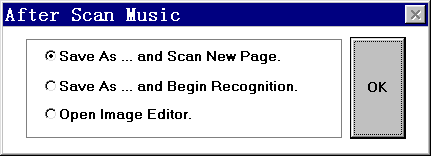 (存盘对话框)
其中,Save As…and Scan New Page表示:保存当前扫描好的文件,然后扫描新的五线谱;Save As…and Begin Recognition表示:保存当前扫描好的文件,然后开始初步识别;Open Image Editor表示:打开Midiscan自带的图像编辑软件,对扫描好的图像进行适当的调整。大家可根据实际情况,选择不同的选项。在这里,我们选择第二项,即“Save As … and Begin Recognition”(存盘后开始识别)。按下OK按钮,出现下图。
(存盘对话框)
其中,Save As…and Scan New Page表示:保存当前扫描好的文件,然后扫描新的五线谱;Save As…and Begin Recognition表示:保存当前扫描好的文件,然后开始初步识别;Open Image Editor表示:打开Midiscan自带的图像编辑软件,对扫描好的图像进行适当的调整。大家可根据实际情况,选择不同的选项。在这里,我们选择第二项,即“Save As … and Begin Recognition”(存盘后开始识别)。按下OK按钮,出现下图。
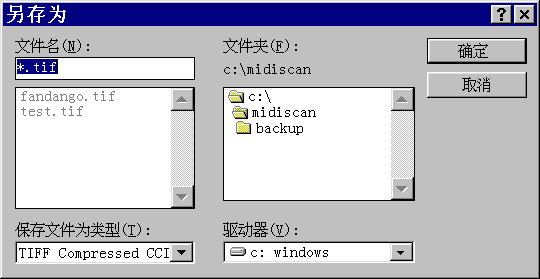 (存盘对话框)
在存盘对话框里填入文件名和路径,按下确定按钮。电脑在存盘完毕后,会自动关闭扫描程序,并开启识别设置窗口(接步骤二)。(如下图)
(存盘对话框)
在存盘对话框里填入文件名和路径,按下确定按钮。电脑在存盘完毕后,会自动关闭扫描程序,并开启识别设置窗口(接步骤二)。(如下图)
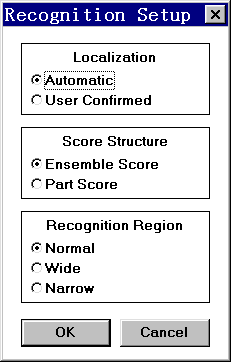 (识别设置窗口)
请大家留意,以上的步奏是进行转换的第一步,也是非常关键的一步。因为扫描进去的图像的质量好坏,对电脑对五线谱的识别准确率非常有影响。所以要注意以下几个问题:
首先,所选购的扫描仪应该与TWAIN标准兼容。虽然,市面上几乎所有的扫描仪都和TWAIN相兼容,但购买前最好先确认一下。如果已经购买了扫描仪的人,也不必过于担心,您的扫描仪很可能也是和TWAIN相兼容的,就算不兼容,Midiscan 2.5也可以支持(不过需要作调整)。
把扫描仪所扫出来的图像设置为黑白。就算你的扫描仪是彩色扫描仪,也千万不要设置成彩色或者具备灰度的图像。因为这样一来增加了图像的大小(减慢了电脑的操作速度),二来增加了不必要的数据,增加了电脑的识别难度。
扫描仪的扫描精度不需太高,通常300-400dpi的分辨率即可。过高的设置,对Midiscan来说不但没用,而且会降低识别率。你可以在实践中,总结出适合你电脑的分辨率,这才是最实在的解决方法。
五线谱的本身要清楚(必需是印刷体而不能是手写体)。最理想的情况是:字体大而清晰。如果字体比较小,则需使用较高的分辨率来进行扫描。另外,尽量用单页来进行扫描,而不是厚厚的一本书。
扫描的亮度调整也是非常关键的。
最好使用台式扫描仪而不是手持扫描仪,因为手持扫描仪的扫描效果不佳。
总之,根据以上的原则,不断地试验才能得出最好的效果。
实际上,Midiscan 2.5的识别率是非常高的(可能是世界上最高的)。你无需过多地担心识别率问题。这里之所以列举出这些问题,仅仅是为了让使用者培养良好的操作习惯而已。
电脑对五线谱初步识别
对五线谱扫描完毕后,就可以让电脑开始初步的识别了,具体步奏如下:
按下
(识别设置窗口)
请大家留意,以上的步奏是进行转换的第一步,也是非常关键的一步。因为扫描进去的图像的质量好坏,对电脑对五线谱的识别准确率非常有影响。所以要注意以下几个问题:
首先,所选购的扫描仪应该与TWAIN标准兼容。虽然,市面上几乎所有的扫描仪都和TWAIN相兼容,但购买前最好先确认一下。如果已经购买了扫描仪的人,也不必过于担心,您的扫描仪很可能也是和TWAIN相兼容的,就算不兼容,Midiscan 2.5也可以支持(不过需要作调整)。
把扫描仪所扫出来的图像设置为黑白。就算你的扫描仪是彩色扫描仪,也千万不要设置成彩色或者具备灰度的图像。因为这样一来增加了图像的大小(减慢了电脑的操作速度),二来增加了不必要的数据,增加了电脑的识别难度。
扫描仪的扫描精度不需太高,通常300-400dpi的分辨率即可。过高的设置,对Midiscan来说不但没用,而且会降低识别率。你可以在实践中,总结出适合你电脑的分辨率,这才是最实在的解决方法。
五线谱的本身要清楚(必需是印刷体而不能是手写体)。最理想的情况是:字体大而清晰。如果字体比较小,则需使用较高的分辨率来进行扫描。另外,尽量用单页来进行扫描,而不是厚厚的一本书。
扫描的亮度调整也是非常关键的。
最好使用台式扫描仪而不是手持扫描仪,因为手持扫描仪的扫描效果不佳。
总之,根据以上的原则,不断地试验才能得出最好的效果。
实际上,Midiscan 2.5的识别率是非常高的(可能是世界上最高的)。你无需过多地担心识别率问题。这里之所以列举出这些问题,仅仅是为了让使用者培养良好的操作习惯而已。
电脑对五线谱初步识别
对五线谱扫描完毕后,就可以让电脑开始初步的识别了,具体步奏如下:
按下 按钮,进入一个识别设置窗口。(如下图)
按钮,进入一个识别设置窗口。(如下图)
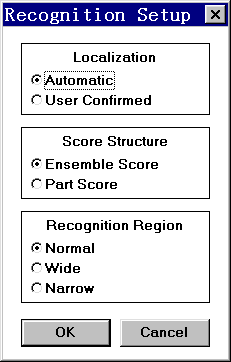 (识别设置窗口)
在这里,我们可先对识别进行一些简单的设置。通常情况下,我们无需进行任何的设置,直接按下OK按钮即可。但为了以后工作的方便,现把窗口内各项含义列举如下:
Localization(定位),即五线谱每一行的定位。
Automatic(自动)
User Confirmed(用户确认)
Score Structure(五线谱结构)
Ensemble Score(多行五线谱),像钢琴和管弦乐等乐谱都是多行五线谱。
Part Score(单行五线谱),像小提琴、长度等乐谱,就是单行五线谱。
Recognition Region(识别的区域大小)
Normal(普通)
Wide(宽)
Narrow(窄)
因为Midiscan的识别过程是一行一行来进行识别的,所以每一行的宽度,需要进行设置。通常选择Normal(普通)即可。
按下OK按钮后,弹出另一个窗口。(如下图)
(识别设置窗口)
在这里,我们可先对识别进行一些简单的设置。通常情况下,我们无需进行任何的设置,直接按下OK按钮即可。但为了以后工作的方便,现把窗口内各项含义列举如下:
Localization(定位),即五线谱每一行的定位。
Automatic(自动)
User Confirmed(用户确认)
Score Structure(五线谱结构)
Ensemble Score(多行五线谱),像钢琴和管弦乐等乐谱都是多行五线谱。
Part Score(单行五线谱),像小提琴、长度等乐谱,就是单行五线谱。
Recognition Region(识别的区域大小)
Normal(普通)
Wide(宽)
Narrow(窄)
因为Midiscan的识别过程是一行一行来进行识别的,所以每一行的宽度,需要进行设置。通常选择Normal(普通)即可。
按下OK按钮后,弹出另一个窗口。(如下图)
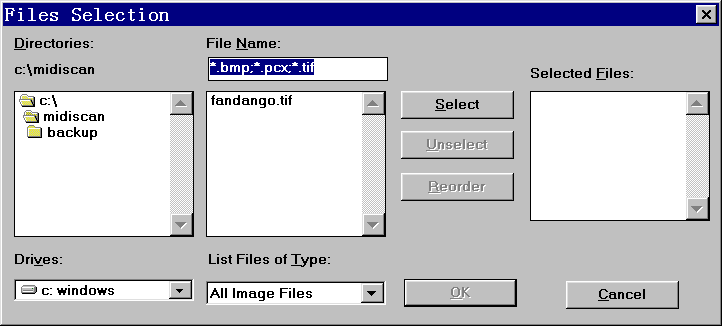 (文件选择窗口)
在该窗口里,我们在左边指定需要转换的图形名称(即刚才扫描好的图像名称)。如果有多个文件,则可按照你所需要的顺序一个一个添加到右边的窗口(通过按下“Select”按钮即可)。如果需要把多余的图片(即不需要转换的图片)从右边窗口删去,则按下“Unselect”按钮即可。最后按下OK按钮,电脑便开始自动识别。
首先,电脑对五线谱的行数进行识别;然后对每一行的内容进行识别。根据电脑速度的不同,你可能需要等十几秒或者十几分钟。最后出现如下图。
(文件选择窗口)
在该窗口里,我们在左边指定需要转换的图形名称(即刚才扫描好的图像名称)。如果有多个文件,则可按照你所需要的顺序一个一个添加到右边的窗口(通过按下“Select”按钮即可)。如果需要把多余的图片(即不需要转换的图片)从右边窗口删去,则按下“Unselect”按钮即可。最后按下OK按钮,电脑便开始自动识别。
首先,电脑对五线谱的行数进行识别;然后对每一行的内容进行识别。根据电脑速度的不同,你可能需要等十几秒或者十几分钟。最后出现如下图。
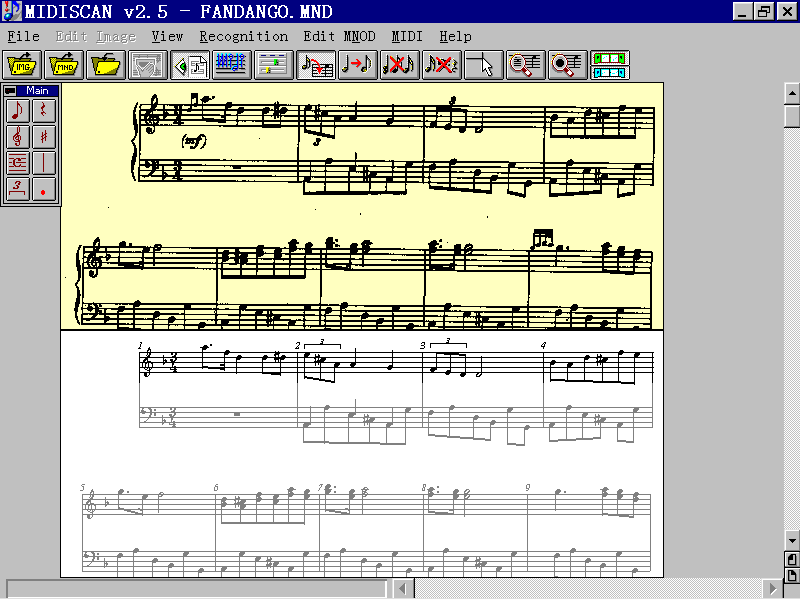 (编辑窗口)
进行适当的修改
我们可利用编辑工具栏里的工具(如下图),对识别的结果进行修改。
(编辑窗口)
进行适当的修改
我们可利用编辑工具栏里的工具(如下图),对识别的结果进行修改。
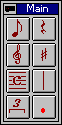 (编辑工具栏)
选择不同的按钮可以弹出不同的工具栏。
(如下图)
(编辑工具栏)
选择不同的按钮可以弹出不同的工具栏。
(如下图)
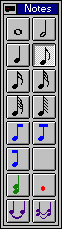 (音符)
(音符)
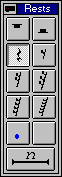 (休止符)
(休止符)
 (谱号)
(谱号)
 (升降号)
(升降号)
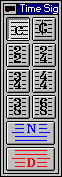 (时间谱号)
(时间谱号)
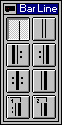 (小节线)
(小节线)
 (节奏)
大家可根据实际需要进行适当的调整(添加或删去相应的符号)。
以下还有几个编辑状态按钮是值得注意的:
(节奏)
大家可根据实际需要进行适当的调整(添加或删去相应的符号)。
以下还有几个编辑状态按钮是值得注意的:
 插入状态按钮,即插入音符或其他符号。
插入状态按钮,即插入音符或其他符号。
 改变状态按钮,即把当前的音符或符号改变为其他音符或符号。
改变状态按钮,即把当前的音符或符号改变为其他音符或符号。
 部分删除状态按钮,只删除当前工具栏里的符号。
部分删除状态按钮,只删除当前工具栏里的符号。
 删除状态按钮,删除所有符号。
选择不同的按钮,可进入不同的编辑模式。
转换为电脑可以演奏的数据(即MIDI数据)
对修改完毕后的文件,进行最后的转化,变为听得见的数据。具体方法如下:
首先,点击
删除状态按钮,删除所有符号。
选择不同的按钮,可进入不同的编辑模式。
转换为电脑可以演奏的数据(即MIDI数据)
对修改完毕后的文件,进行最后的转化,变为听得见的数据。具体方法如下:
首先,点击 按钮,弹出MIDI设置窗口。
按钮,弹出MIDI设置窗口。
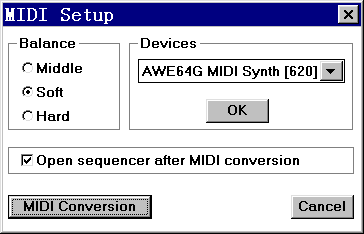 (MIDI设置窗口)
按下“MIDI Conversion”按钮,弹出存盘对话框。(如下图)
(MIDI设置窗口)
按下“MIDI Conversion”按钮,弹出存盘对话框。(如下图)
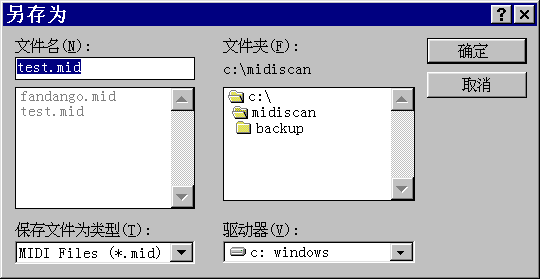 (存盘窗口)
I.在存盘窗口里,指定文件名和路径,按下确定按钮。这样便完成最后的转换,生成标准的MIDI文件。它可在几乎所有的其他音乐软件里进行调用,如Encore 4.2、Cakewalk 7.0等等。4
. 完成转换后,自动弹出一个音序器窗口。(如下图)
(存盘窗口)
I.在存盘窗口里,指定文件名和路径,按下确定按钮。这样便完成最后的转换,生成标准的MIDI文件。它可在几乎所有的其他音乐软件里进行调用,如Encore 4.2、Cakewalk 7.0等等。4
. 完成转换后,自动弹出一个音序器窗口。(如下图)
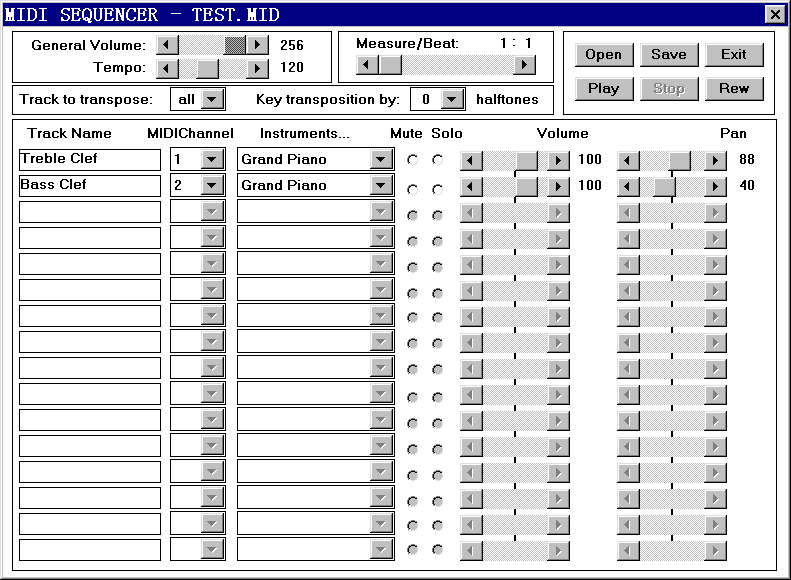 (音序器窗口)
我们可在音序器里作如下一些简单的调整:
改变音色。在Instruments一栏的下面,可对不同的音轨设置不同的音色,如钢琴、小提琴、小号等等
改变各音轨音量大小。在Volumne一栏的下面,可调整不同音轨的音量大小。
改变左右声道的位置。在Pan一栏的下面,可调整不同音轨的左右声道位置。
调整速度快慢。可在窗口上方的Tempo一栏里,调整音乐的速度。
把音乐进行转调。可在Key transposition by里设置升降的幅度,单位是半音。
设置总体音量大小。在窗口最上方的General Volume里调整总体音量大小。
最后,我们可预听一下效果。(如下图)
(音序器窗口)
我们可在音序器里作如下一些简单的调整:
改变音色。在Instruments一栏的下面,可对不同的音轨设置不同的音色,如钢琴、小提琴、小号等等
改变各音轨音量大小。在Volumne一栏的下面,可调整不同音轨的音量大小。
改变左右声道的位置。在Pan一栏的下面,可调整不同音轨的左右声道位置。
调整速度快慢。可在窗口上方的Tempo一栏里,调整音乐的速度。
把音乐进行转调。可在Key transposition by里设置升降的幅度,单位是半音。
设置总体音量大小。在窗口最上方的General Volume里调整总体音量大小。
最后,我们可预听一下效果。(如下图)
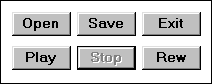 (播放控制栏)
具体使用方法如下:
Play:播放
Stop:停止
Rew:倒带(倒至尽头,即第一小节的第一拍处)
Open:打开一个已经存在的MIDI文件,以便进行播放
Save:把改变过的当前文件(如:改变了音色、音量或速度等等)进行存盘。
Exit:退出音序器窗口。
总结
Midiscan 2.5软件的使用方法,比较简单。我们可以把它与其音乐他软件配合使用。比如Encore 4.2,我们可以对五线谱重新进行编辑和打印;也可以和Cakewalk 7.0(后面将会介绍)配合使用,方便编曲或其他音乐创作。
(播放控制栏)
具体使用方法如下:
Play:播放
Stop:停止
Rew:倒带(倒至尽头,即第一小节的第一拍处)
Open:打开一个已经存在的MIDI文件,以便进行播放
Save:把改变过的当前文件(如:改变了音色、音量或速度等等)进行存盘。
Exit:退出音序器窗口。
总结
Midiscan 2.5软件的使用方法,比较简单。我们可以把它与其音乐他软件配合使用。比如Encore 4.2,我们可以对五线谱重新进行编辑和打印;也可以和Cakewalk 7.0(后面将会介绍)配合使用,方便编曲或其他音乐创作。
文章出处 muslab
转载文章请注明出自 Midifan.com
-
2019-05-08

 木棉农
此人很懒,懒到只做了个表情而没有说话。
木棉农
此人很懒,懒到只做了个表情而没有说话。